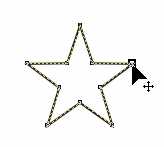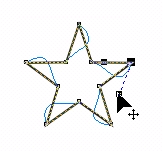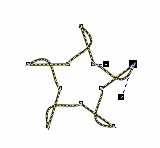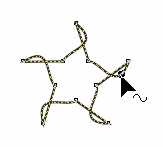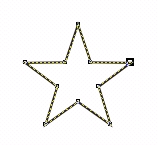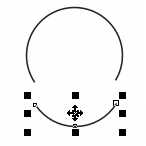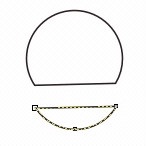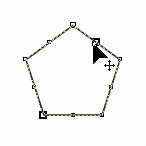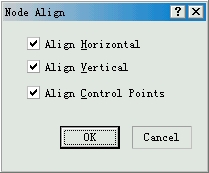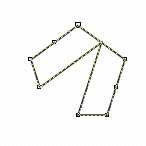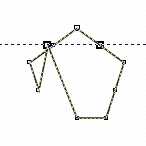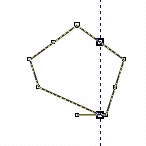下面是具体的方法介绍:
 Convert Line To Curve (转换直线成曲线)用于将选定的直线转换成曲线,并保持其对称性。直接拖动曲线节点,生成各种图形。
Convert Line To Curve (转换直线成曲线)用于将选定的直线转换成曲线,并保持其对称性。直接拖动曲线节点,生成各种图形。
图 2-61 图 2-62 图 2-63
注意: 如果使用属性栏中的  Convert To Curves (转换成曲线)按钮,几何图形对象将会失去其对称性属性。
Convert To Curves (转换成曲线)按钮,几何图形对象将会失去其对称性属性。
 Convert Curve To Line(转换曲线成直线)用于把选定的曲线转换成一条直线。
Convert Curve To Line(转换曲线成直线)用于把选定的曲线转换成一条直线。
图 2-64 选定曲线 图 2-65 转换成直线
注意: 由于该图形具有对称性属性,故 图形变成了五角星形。
曲线的封闭与摘取 Reverse Curve Direction(反转曲线方向)用于使选定的曲线的方向反向;  Extract Subpath(摘取线段)用于从曲线中摘取选中的线段。
Extract Subpath(摘取线段)用于从曲线中摘取选中的线段。
图 2-66单击需要断开处 图 2-67 选定曲线线段 图 2-68 移开曲线段
 Extend Curve To Close(延伸封闭曲线)可以通过添加线段来封闭一条曲线;
Extend Curve To Close(延伸封闭曲线)可以通过添加线段来封闭一条曲线;  Auto-Close Curve(自动封闭曲线)可以自动封闭选中的曲线。
Auto-Close Curve(自动封闭曲线)可以自动封闭选中的曲线。
图 2-69 延伸封闭曲线效果 图 2-70自动封闭曲线效果
注意:  Auto-Close Curve(自动封闭曲线)工具与
Auto-Close Curve(自动封闭曲线)工具与  Extend Curve To Close(延伸封闭曲线)工具的工作方式是相同的,它们都是在起始节点和终止节点之间添加一条线 段来封闭曲线;不同点在于Auto-Close Curve(自动封闭曲线)工具 能自动找到选中对象的起始节点和终止节点,然后封闭选中的对象。而Extend Curve To Close(延伸封闭曲线)工具则需要用户选定起始节点和终止节点后才能工作。
Extend Curve To Close(延伸封闭曲线)工具的工作方式是相同的,它们都是在起始节点和终止节点之间添加一条线 段来封闭曲线;不同点在于Auto-Close Curve(自动封闭曲线)工具 能自动找到选中对象的起始节点和终止节点,然后封闭选中的对象。而Extend Curve To Close(延伸封闭曲线)工具则需要用户选定起始节点和终止节点后才能工作。
 Stretch and Scale Nodes(比例缩放)用于按比例缩放与断定节点相连接的曲线;
Stretch and Scale Nodes(比例缩放)用于按比例缩放与断定节点相连接的曲线;  Rotate and Skew Nodes(旋转/倾斜曲线)用于旋转或倾斜与选定的节点相连接的曲线;
Rotate and Skew Nodes(旋转/倾斜曲线)用于旋转或倾斜与选定的节点相连接的曲线;  Align Nodes(对齐节点)用于对齐选中的多个节点;
Align Nodes(对齐节点)用于对齐选中的多个节点;  Elastic Mode(弹性模式)用于选择弹性模式;
Elastic Mode(弹性模式)用于选择弹性模式;  Select All Nodes(全选节点)可以选择曲线的全部节点;
Select All Nodes(全选节点)可以选择曲线的全部节点;  Curve Smoothness(曲线平滑度)用于调节曲线的平滑程度。
Curve Smoothness(曲线平滑度)用于调节曲线的平滑程度。
在 CorelDRAW 中,对齐节点是一项很有用的技巧,使用  Align Nodes(对齐节点)功能,能使两个节点或图形对象紧密的结合在一起。
Align Nodes(对齐节点)功能,能使两个节点或图形对象紧密的结合在一起。
图 2-71选择被对齐点 图 2-72 Nodes Align对话框 图 2-73对齐后
注意: 在进行对齐节点的操作时,应先 选定欲移动对齐的节点,后选定被对齐的节点。
参数解释: Nodes Align对话框中的选项说明。
Align Horizontal (水平对齐):选择此项能使节点与被对齐节点对齐在同一水平线上;(图 2-74)
Align Vertical(垂直对齐):选择此项能使节点与被对齐节点对齐在同一垂直线 上;(图 2-75)
Align Control Points(对齐控制点):选择此项能使节点的控制点与被对齐节点 的控制点对齐。
图 2-74 水平对齐节点 图 2-75 垂直对齐节点
教程结束,以上就是CorelDRAW 直线与曲线的转换方法介绍,希望能对大家有所帮助!
CorelDRAW,直线,曲线
免责声明:本站文章均来自网站采集或用户投稿,网站不提供任何软件下载或自行开发的软件! 如有用户或公司发现本站内容信息存在侵权行为,请邮件告知! 858582#qq.com
稳了!魔兽国服回归的3条重磅消息!官宣时间再确认!
昨天有一位朋友在大神群里分享,自己亚服账号被封号之后居然弹出了国服的封号信息对话框。
这里面让他访问的是一个国服的战网网址,com.cn和后面的zh都非常明白地表明这就是国服战网。
而他在复制这个网址并且进行登录之后,确实是网易的网址,也就是我们熟悉的停服之后国服发布的暴雪游戏产品运营到期开放退款的说明。这是一件比较奇怪的事情,因为以前都没有出现这样的情况,现在突然提示跳转到国服战网的网址,是不是说明了简体中文客户端已经开始进行更新了呢?